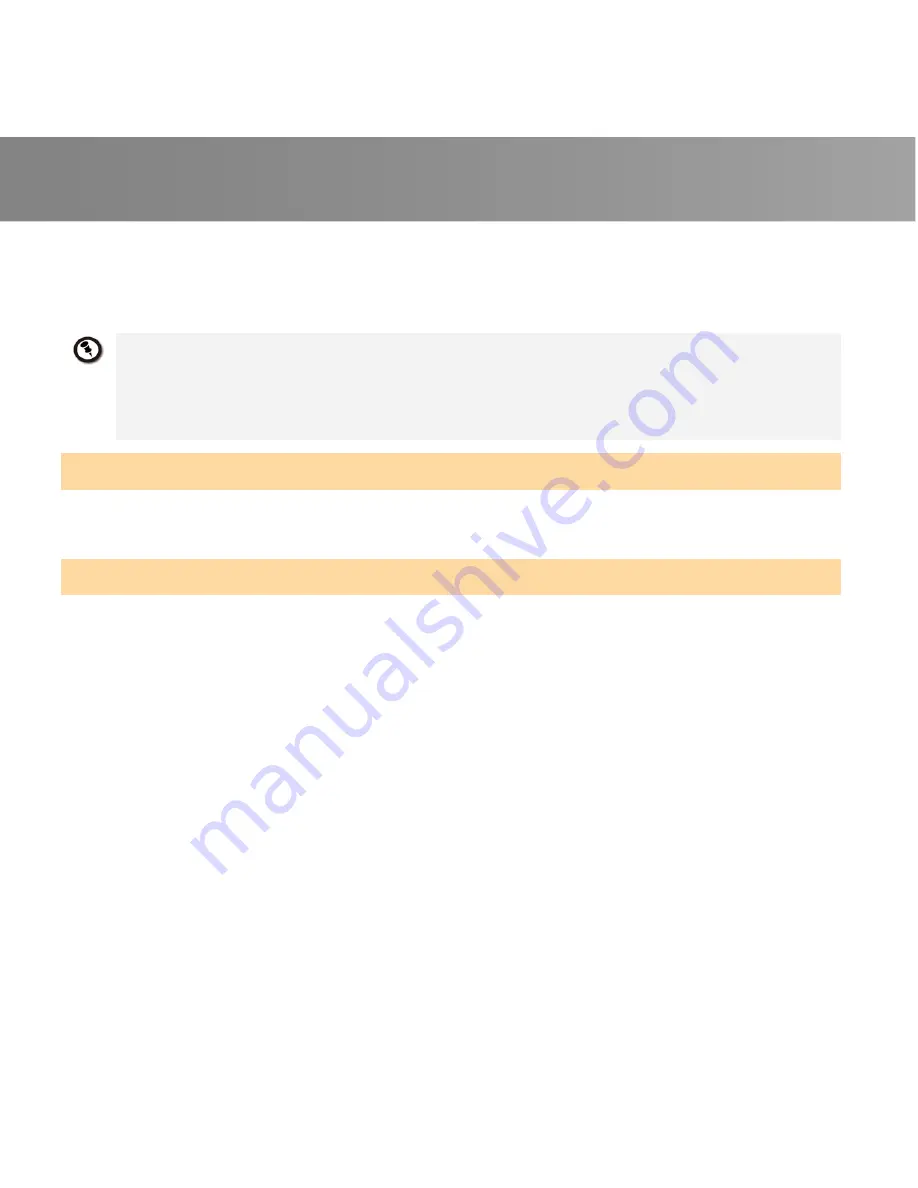
Quick Installation Guide
34
Custom (Instalare personalizat
ă
)
pentru a putea alege aplica
ţ
iile care se doresc
instalate. Pentru a alege un alt director de instalare, ap
ă
sa
ţ
i
Browse (Navigare).
9. Apoi,
selecta
ţ
i
Finish (Finalizare)
pentru încheierea procesului de instalare.
1.
Produsul nu este înso
ţ
it de o solu
ţ
ie software pentru decodare DVD. Dac
ă
utilizatorii pot
reda pe computer fi
ş
iere video DVD sau MPEG-2, nu este necesar
ă
instalarea unui
decodor DVD. Totu
ş
i, dac
ă
pe ecran apare mesajul Decoded Error (Eroare decodare),
v
ă
rug
ă
m s
ă
instala
ţ
i decodorul DVD compatibl; pentru detalii, consulta
ţ
i
site-ul: Windows
®
XP Media Center Edition Partners.
2.
Func
ţ
iile 3DTV din AVerTV 3D nu sunt acceptate de sistemul de operare Windows XP.
Lansarea aplica
ţ
iei AVerTV 3D
Pentru lansarea aplica
ţ
iei din meniul Programs, se selecteaz
ă
Start
Æ
Programs
Æ
AVerMedia
Æ
AVerTV 3D
Æ
AVerTV 3D.
Dezinstalarea aplica
ţ
iei
ş
i a driverelor
Windows
®
XP / Windows
®
XP Media Center Edition
Dac
ă
se ruleaz
ă
în Modul Media Center, se comut
ă
mai întâi pe modul Windows. Pentru a
dezinstala aplica
ţ
ia TV din sistem, selecta
ţ
i
Start
Æ
Programs (Programe)
Æ
AVerMedia
Æ
AVerTV 3D
Æ
Uninstaller (Dezinstalare)
Æ
Remove All (Dezinstalare Toate)
Æ
Next
(Urm
ă
torul)
Æ
OK
Æ
Finish (Terminare)
.
Windows Vista™ / Windows Vista™ Media Center Edition / Windows
®
7
1.
Pentru a îndep
ă
rta din sistem aplica
ţ
ia software TV instalat
ă
, alege
ţ
i
Start
Æ
All
Programs (Toate programele)
Æ
AVerMedia
Æ
AVerTV 3D
Æ
Uninstaller
(Dezinstalare).
2.
Când apare caseta de dialog “User Account Control” („Control cont utilizator”),
selecta
ţ
i
Allow/Yes (Permite
ţ
i/Da)
.
3. Selecta
ţ
i
Remove All (Îndep
ă
rtare toate)
Æ
Next (Urm
ă
torul)
Æ
OK
Æ
Finish (Terminare).














































